ghost口袋一键备份win7图文详细教程
最近有用户问win7之家小编关于ghost口袋一键备份win7教程,其实装了windows7专业版下载系统的计算机在长时间的运行过程中由于系统维护不足、不小心中病毒等原因会逐渐的变慢。重装系统是解决方法之一,而且对原有的系统做个备份是非常必要的。但是怎么备份呢?今天小编就为大家介绍ghost口袋一键备份win7教程吧。
一、备份前准备:
1、整理下C盘(系统盘)的磁盘碎片,磁盘碎片整理后的备份数据还原的时候也是已经完成整理后的系统;
2、口袋Ghost工具
二、备份win7:解决怎么备份电脑系统
1、 下载“口袋Ghost工具”,双击“口袋ghost工具”运行;如图1所示:
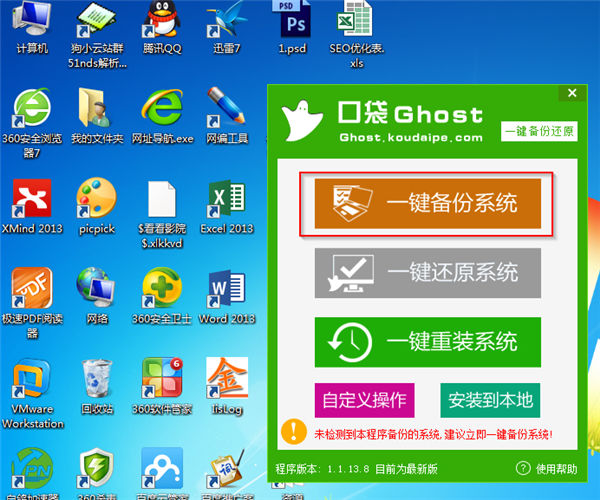
ghost口袋一键备份win7教程图1
2、 点击一键备份,会有提示对话框提示将gho文件备份至什么盘(默认是最后一个盘),如图2所示:
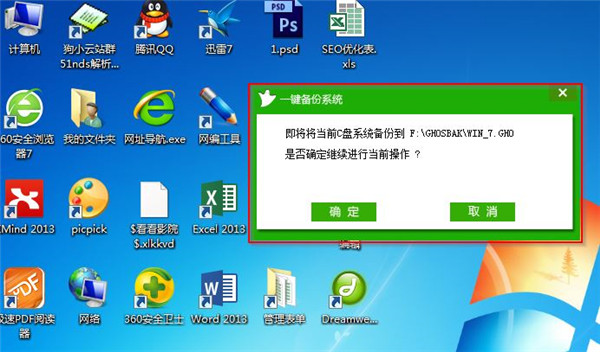
ghost口袋一键备份win7教程图2
3、 选择“确定”,会弹出重启对话框,重启后进行备份。如图3所示:
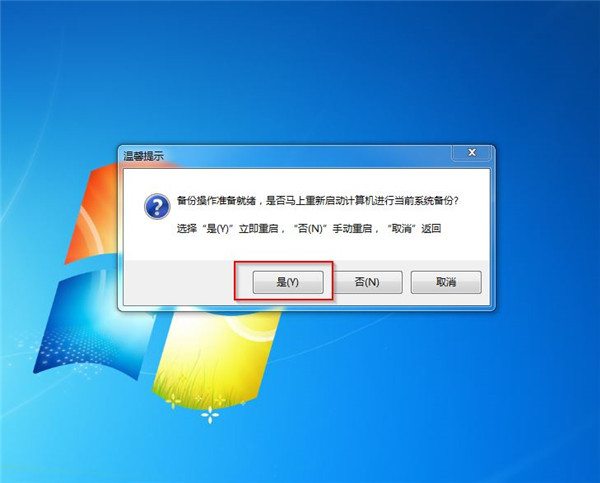
ghost口袋一键备份win7教程图3
三、自定义操作:解决怎么备份电脑系统
1、点击口袋Ghost工具中的“自定义操作”;如图4所示:
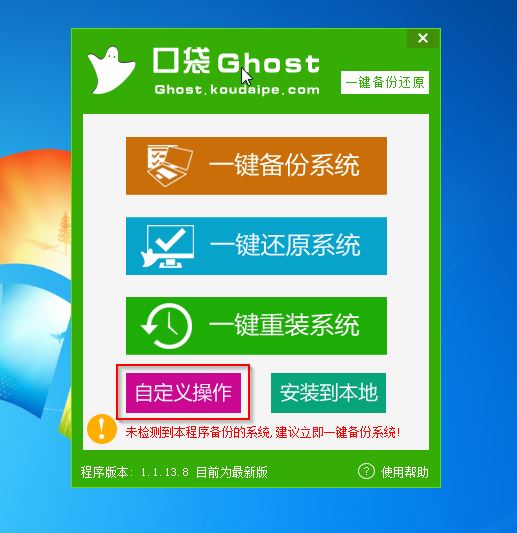
ghost口袋一键备份win7教程图4
2、选择“备份分区”,选择“ghost映像文件路径”;如图5所示:
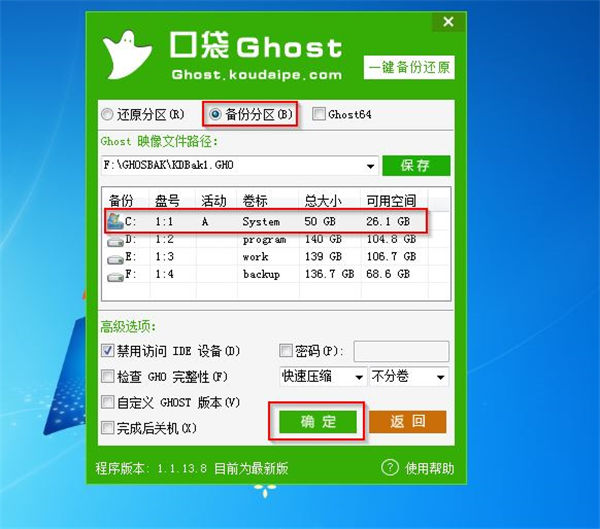
ghost口袋一键备份win7教程图5
3、选择“确定”,会弹出重启对话框,重启后进行备份;
4、自定义操作也可以用镜像备份其它盘符的数据。
以上就是小编为大家介绍的ghost口袋一键备份win7教程,大家只要选择小编为大家介绍的这个ghost口袋一键备份win7的原因主要是:超简单、界面美观、还原方便、绿色版。好了,如果大家还想了解更多的资讯敬请关注windows7之家官网吧。
……